- Главная
- Информатика
- Windows Xp. История разработки

Содержание
- 2. История разработки В конце девяностых годов первоначальная разработка операционной системы, которая позже станет Windows XP, была
- 4. Классификация В отличие от предыдущей Windows 2000, которая поставлялась как в серверном, так и клиентском вариантах,
- 5. Официальных крупных пакетов обновлений (Service Packs, сокращенно "SP"), расширяющих функционал и устраняющих найденные "бреши" в системе,
- 6. В сравнении с Windows 2000, XP приятно удивила новым графическим интерфейсом округлых форм элементов управления, светящихся
- 7. В клиентской "ИксПишке" имеются скрытые "пасхальные яйца": фильм "Star Wars 4" в стиле ASCII Art, бегающий
- 8. Архитектура Она имеет модульную структуру, что обеспечивает ее работу на самых разных аппаратных платформах, с самыми
- 9. В Windows XP нельзя выделить единого микроядра. Оно есть, но имеет так называемую модифицированную архитектуру и
- 10. В исполняющей системе Windows XP выделяются следующие модули: -Диспетчер ввода-вывода — обеспечивает доступ приложений к устройствам
- 11. Операционная система Windows XP все пользовательские процессы подразделяет на 4 категории: Специальные процессы системной поддержки —
- 12. Оценка производительности Скоростные качества Windows XP оцениваются в сравнении с другими ОС
- 13. От предшественниц Windows XP отличают следующие качества: -Существенно упрощена установки и настройка системы, благодаря использованию большого
- 14. -Улучшенные механизмы защиты системных файлов Windows XP, от которых зависит работа операционной системы. При этом защита
- 15. Использование ОС Windows XP Professional позволяет достичь нового уровня эффективности и надежности вычислительных систем благодаря ее
- 17. Основные команды панели «Выполнить» control admintools – Администратирование odbccp32.cpl – Администратор источников данных sfc /scannow –
- 18. Команды CMD APPEND - позволяет программам открывать файлы данных из указанных папок так, как будто они
- 19. CheckNetIsolatin - управление доступом приложений к интерфейсу замыкания на себя (localhost) CHKNTFS - проверка признака ошибки
- 20. DISKCOPY - копирование содержимого одного гибкого диска на другой DISKPART - управление разделами и дисками из
- 21. FTP - консольный FTP-клиент FTYPE - просмотр и изменение расширений файлов и сопоставленных им приложений GETMAC
- 22. MSTSC - подключение к удаленному рабочему столу. NBTSTAT - просмотр статистических данных NETBIOS через TCP/IP (NetBT)
- 23. RD - удаление каталога REAGENTC - адимнистрирование стреды восстановления Windows RECOVER - восстановление файлов на поврежденном
- 24. SHARE - просмотр, создание и удаление разделяемых в локальной сети ресурсов SHIFT сдвиг входных параметров для
- 26. Скачать презентацию
История разработки
В конце девяностых годов первоначальная разработка операционной системы, которая позже
История разработки
В конце девяностых годов первоначальная разработка операционной системы, которая позже
Однако проекты оказались слишком амбициозными. В январе 2000 года, незадолго до официального выпуска Windows 2000, технический писатель Пол Терротт сообщил, что Microsoft прекратила разработку Neptune и Odyssey в пользу нового продукта под кодовым названием «Whistler», по названию горнолыжного курорта в канадском штате Британская Колумбия, так как многие сотрудники Microsoft катались на лыжах на горнолыжном курорте Whistler-Blackcomb. Цель Whistler заключалась в объединении как потребительских, так и бизнес-ориентированных линий Windows под единой платформой Windows NT: Турротт заявил, что Neptune стал "чёрной дырой, когда все функции, которые были вырезаны из Windows Millenium Edition, были просто повторно помечены как функции Neptune. А поскольку "Neptune"и" Odyssey «все равно будут базироваться на одной кодовой базе, имело смысл объединить их в единый проект».
На PDC 13 июля 2000 года Microsoft объявила, что Whistler будет выпущен во второй половине 2001 года, а также представила первую сборку предварительного просмотра 2250. Сборка заметно представила раннюю версию системы визуальных стилей Windows XP.
31 октября 2000 года Microsoft выпустила первую бета-версию Windows XP, сборку 2296. Последующие сборки постепенно вводили функции из Windows XP, такие как Internet Explorer 6, кнопку и элементы «Пуск», систему активации продуктов Microsoft и Фон рабочего стола Bliss.
5 февраля 2001 года Microsoft официально объявила, что Whistler будет известен как Windows XP, где XP означает «eXPerience».
Классификация
В отличие от предыдущей Windows 2000, которая поставлялась как в серверном,
Классификация
В отличие от предыдущей Windows 2000, которая поставлялась как в серверном,
Официальных крупных пакетов обновлений (Service Packs, сокращенно "SP"), расширяющих функционал и
Официальных крупных пакетов обновлений (Service Packs, сокращенно "SP"), расширяющих функционал и
8 апреля 2014-го года история системы была официально завершена. Однако в январе-месяце разработчики вдруг вспомнили, что 95% банкоматов в мире работает на Windows XP. Так как мгновенный апгрейд миллионов аппаратов невозможен, Microsoft таки продолжит выпускать обновления безопасности для встраиваемой XP Embedded до апреля 2016-го, а для Windows Embedded POSReady – до января 2019-го года.
Один энтузиаст из Греции, сумел объединить все обновления, выпущенные для 32-битной «XP" и POSReady 2009 (платформа для POS-терминалов, киосков, систем самообслуживания), срок поддержки которой истекает в апреле 2019-го года. Такой долгожданный для многих апдейт носит имя "Неофициальный Service Pack 4".
В сравнении с Windows 2000, XP приятно удивила новым графическим интерфейсом
В сравнении с Windows 2000, XP приятно удивила новым графическим интерфейсом
В клиентской "ИксПишке" имеются скрытые "пасхальные яйца": фильм "Star Wars 4"
В клиентской "ИксПишке" имеются скрытые "пасхальные яйца": фильм "Star Wars 4"
Архитектура
Она имеет модульную структуру, что обеспечивает ее работу на самых разных
Архитектура
Она имеет модульную структуру, что обеспечивает ее работу на самых разных
Принцип модульной структуры состоит в том, что за реализацию каждой из функций ОС отвечает отдельный модуль. Все остальные части системы и приложения обращаются к этой функции через стандартный интерфейс. А доступ к основным системным данным можно получить только через определенные функции.
В Windows XP нельзя выделить единого микроядра. Оно есть, но имеет
В Windows XP нельзя выделить единого микроядра. Оно есть, но имеет
Windows XP различает пользовательские программы и программы уровня операционной системы. К последним относятся: микроядро, исполняющая система, а также драйверы устройств и уровень аппаратных абстракций (HAL — Hardware Abstraction Layer), которые выполняются на уровне ядра. Программы системного уровня имеют полный доступ к системным данным и устройствам компьютера, пользовательские же программы имеют ограничения доступа к системным данным.
Уровень аппаратных абстракций (HAL) служит для отделения операционной системы от особенностей используемых аппаратных устройств компьютера. Благодаря этому ядро может абстрагироваться от особенностей устройств — оно одинаково воспринимает системную шину, контроллер прямого доступа к памяти, контроллер прерываний, саму память.
К драйверам устройств относятся файловая система и драйвера аппаратных устройств.
В исполняющей системе Windows XP выделяются следующие модули:
-Диспетчер ввода-вывода — обеспечивает
В исполняющей системе Windows XP выделяются следующие модули:
-Диспетчер ввода-вывода — обеспечивает
-Диспетчер объектов. В ходе своей работы ОС использует такие ресурсы как процессы, потоки и объекты синхронизации. При этом для их представления Windows XP создает соответствующие абстрактные объекты и типы данных, которыми и управляет диспетчер объектов: создает и удаляет их, обеспечивает выполнение стандартных правил поддержки объектов, именования и безопасности. Кроме того, он создает дескрипторы (описатели) объектов, в которых содержится информация о правах доступа и указатель на объект.
-Монитор безопасности обращении — отвечает за соблюдение правил прав доступа и аудита при обращении ко всем защищаемым объектам: файлам, процессам, адресным пространствам и устройствам ввода-вывода.
-Диспетчер процессов и потоков — создает и удаляет объекты, а также следит за процессами и потоками.
-Средства локального вызова процедур — реализует модель взаимодействия клиент/сервер между различными приложениями и подсистемами в рамках одной локальной системы.
-Диспетчер виртуальной памяти — отображает виртуальные адреса адресного пространства процессов на физические страницы памяти компьютера.
-Диспетчер кэша — исполняет роль буфера, храня в основной памяти данные с диска, к которым недавно производилось обращение. Благодаря этому повышается производительность системы ввода-вывода.
-Графические модули — отвечают за создание оконного интерфейса и управление графическими устройствами компьютера.
Операционная система Windows XP все пользовательские процессы подразделяет на 4 категории:
Специальные
Операционная система Windows XP все пользовательские процессы подразделяет на 4 категории:
Специальные
Сервисные процессы.
Подсистемы среды — служат для предоставления пользовательским приложениям сервисов операционной системы. То есть выполняют роль связующего звена между программами пользователя и операционной системой.
Приложения пользователя.
Оценка производительности
Скоростные качества Windows XP оцениваются в сравнении с другими ОС
Оценка производительности
Скоростные качества Windows XP оцениваются в сравнении с другими ОС
От предшественниц Windows XP отличают следующие качества:
-Существенно упрощена установки и настройка
От предшественниц Windows XP отличают следующие качества:
-Существенно упрощена установки и настройка
-Использование более наглядного интерфейса с возможностью возврата к «классическому» оформлению Windows, реализованному в Windows 2000 и ранее.
-Поддержка быстрого подключения к компьютеру различных устройств. При этом практически никаких проблем со всем современным оборудованием не возникает, а сам процесс происходит полностью автоматически.
-Значительно сокращено количество ситуаций, требующих перезагрузки компьютера: после внесения изменений в конфигурацию системы, ее настройки, установки новых программ и т.п.
-Достаточно хорошо реализована многозадачность. ОС стабильно и эффективно управляет работой компьютера при одновременном выполнении нескольких программ.
-Существенно улучшена поддержка файловой системы NTFS, которая позволяет шифровать данные, что делает более надежной их защиту. Кроме того, именно в файловой системе NTFS можно непосредственно управлять доступом к тем или иным файлам, разрешая или запрещая доступ к ним другим пользователям и/или группам пользователей. В то же время Windows XP поддерживает все 3 файловые системы: NTFS, FAT16 и FAT32.
-Поддержка больших объемов оперативной памяти (до 4 Гбайт) и возможности использования нескольких процессоров, что позволяет наращивать мощность компьютера в достаточно широких пределах.
-Встроенная поддержка записи дисков CD-R и CD-RW.
-Наличие встроенного механизма автоматического восстановления (System Restore).
-Улучшенные механизмы защиты системных файлов Windows XP, от которых зависит работа
-Улучшенные механизмы защиты системных файлов Windows XP, от которых зависит работа
*Защита системных файлов Windows XP — на основные системные файлы ОС налагается запрет перезаписи. Если же таковая произойдет (например, при установке новой программы), то служба защиты файлов восстановит файл в первоначальном виде из специально хранящейся для этого резервной копии.
*Блокирование драйверов, содержащих ошибки. На официальном сайте Microsoft размещен постоянно обновляемый каталог драйверов, в которых были замечены неполадки. А функция блокирования некачественных драйверов (Defective Driver Blocking), используемая в Windows XP, не допускает установки драйверов, о которых известно, что они вызывают появление ошибок.
-Появление новых инструментов администрирования пользователей.
-Наличие развитой возможности управления удаленным рабочим столом.
-Среди положительных качеств Windows XP можно также отметить:
*поддержку Multimedia Extensions (MMX), благодаря чему существенно улучшается работа мультимедиа;
*встроенную программу дефрагментации диска;
*поддержку новых технологий, UPnP (Universal Plag and Play) и ClearType (повышает качество отображения текстовой информации на жидкокристаллическом мониторе, экране ноутбука), DualView (позволяет использовать 2 монитора на одном компьютере);
*поддержку известных стандартов оборудования IrDA (Infrared Data Association), USB (Universal Serial Bus) и высокоскоростной шины IEEE 1394;
*улучшенную поддержку сетевых устройств и еще многое другое.
Использование ОС Windows XP Professional позволяет достичь нового уровня эффективности и
Использование ОС Windows XP Professional позволяет достичь нового уровня эффективности и
Основные команды панели «Выполнить»
control admintools – Администратирование
odbccp32.cpl – Администратор источников
Основные команды панели «Выполнить»
control admintools – Администратирование
odbccp32.cpl – Администратор источников
sfc /scannow – Восстановление системных файлов
dfrg.msc – Дефрагментатор дисков
verifier - Диспетчер проверки дров
utilman - Диспетчер служебных прог
gpedit.msc - Групповая политика
drwtsn32 - Dr.Watson ….
ntmsoprq.msc – Запрос операторов съемных ОЗУ
syskey – Зашита БД учетных записей
wmimgmt.msc – Инфраструктура управления
chkdsk – Проверка дисков
dcomcnfg – Консоль управления
secpol.msc – Локальные параметры безопасности
lusrmgr.msc- Локальные пользователи и группы
msconfig - Настройка системы
control schedtasks - Назначенные задания
fsmgmt.msc – Общие папки
ddeshare - Общие ресурсы DDE
clipbrd – Папка обмена
sigverif – Проверка подписи файла
cliconfg - Прога сетевого клиента SQL
perfmon.msc - Производительность
eventvwr.msc - Просмотр событий
mstsc - Подключение к удаленному рабочему столу
sysedit – Редактор системных файлов
regedit- Редактор реестра
eudcedit – Редактор личных символов
certmgr.msc- Сертификаты
dxdiag – Служба диагностики DirectX
services.msc - Службы
dcomcnfg – Службы компонентов
ciadv.msc – Служба индексирования
ntmsmgr.msc – Съемные ЗУ
telnet – Телнет
diskmgmt.msc – Управление дисками
compmgmt.msc – Управление компьютером
fsutil dirty query D: - "грязный", "не грязный" диск
Appwiz.cpl - Установка/удаление программ
control sysdm.cpl,,1 - Система
control DESK.CPL,,3 - Экран
control Mmsys.cpl,,4 - Мультимедия
mmc devmgmt.msc - Диспетчер устройств;
Команды CMD
APPEND - позволяет программам открывать файлы данных из указанных папок
Команды CMD
APPEND - позволяет программам открывать файлы данных из указанных папок
ARP - просмотр и изменение таблиц ARP (Address Resolution Protocol)
ASSOC - просмотр или изменение сопоставлений расширений файлов приложениям
AT - управление планировщиком задач
ATTRIB - изменение атрибутов файлов
Auditpol - управление политиками аудита.
BCDBOOT - копирование в системный раздел файлов загрузки и создание нового хранилища конфигурации загрузки (BCD)
BCDEDIT - редактирование хранилища данных конфигурации загрузки (BCD)
BOOTCFG - управление параметрами меню загрузки и восстановления Windows 10
BOOTIM - редактирование параметров загрузки в файле boot.ini
BOOTREC - восстановление загрузочных записей и конфигурации загрузки Windows
BOOTSECT - редактирование загрузочных секторов для обеспечения загрузки NTLDR или BOOTMGR
BREAK - включить или выключить обработку комбинации клавиш CTRL+C в DOS
CACLS - редактирование списков управления доступом к файлам (ACL - Access Control List)
CALL - вызов из командного файла подпрограмм или других командных файлов
CD - смена каталога (Change Directory)
CHANGE - изменение настроек сервера терминалов. Контексты - LOGON, PORT, USER
CHGLOGON - изменение настроек сервера терминалов, аналогично CHANGE LOGON
CHGPORT - изменение настроек сервера терминалов, аналогично CHANGE PORT
CHGUSR - изменение настроек сервера терминалов, аналогично CHANGE USER
CHCP - просмотр или изменение текущей кодовой страницы
CHKDSK - проверка диска (Check Disk)
CheckNetIsolatin - управление доступом приложений к интерфейсу замыкания на себя (localhost)
CHKNTFS
CheckNetIsolatin - управление доступом приложений к интерфейсу замыкания на себя (localhost)
CHKNTFS
CHOICE - реализация пользовательского ввода в командном файле
CIPHER - отображение или изменение шифрования файлов на томах NTFS
CLEARMGR - управление очисткой дисков Windows
CLIP - перенаправление вывода утилит командной строки в буфер обмена Windows
CLS - очистка экрана в командной строке
CMD - запуск новой копии интерпретатора командной строки
CMDKEY - создание, отображение, удаление и сохранение имен пользователей и паролей
COLOR - изменение цвета текста и фона в окне CMD
COMMAND - запуск новой копии интерпретатора командной строки MS-DOS
COMP - сравнение содержимого файлов
COMPACT - управление сжатием и распаковкой файлов в разделах NTFS
CONVERT - преобразование файловой системы из FAT в NTFS
COPY - копирование файлов и каталогов
Cscript - сервер сценариев Windows с консольным интерфейсом
DATE - отображение или изменение даты
DEBUG - запуск отладчика DOS-Windows XP
DEFRAG - дефрагментация диска
DEL - удаление одного или нескольких файлов
DevCon - управление устройствами в командной строке
DIANTZ — тоже что и MAKECAB, создание архивов .cab.
DIR - отображение списка файлов и каталогов
DISKCOMP - сравнение содержимого двух гибких дисков
DISKCOPY - копирование содержимого одного гибкого диска на другой
DISKPART - управление
DISKCOPY - копирование содержимого одного гибкого диска на другой
DISKPART - управление
DISM - управление компонентами образрв WIM.
DISPDIAG - вывод дампов с диагностической информацией о графической подсистеме.
DJOIN - автономное присоединение компьютера к домену.
DOSKEY - редактирование и повторный вызов команд Windows, создание макросов DOSKey
DRIVERQUERY - отобразить информацию об установленных драйверах.
ECHO - вывод текста на экран консоли
EDIT - запуск текстового редактора
ENDLOCAL - конец локальных изменений переменных окружения в командном файле
ERASE - аналогично команде DEL - удаление файлов
ESENTUTL - обслуживание баз данных Extensible Storage Engine для Windows
EVENTCREATE - запись сообщения в журнал событий Windows
EXIT - выход из процедуры или командного файла
EXPAND - распаковка сжатых файлов CAB-файлов.
EXTRACT - извлечение содержимого, распаковка CAB-файлов в Windows (EXTRAC32)
FC - сравнение содержимого файлов
FIND - поиск строки символов в файле
FINDSTR - поиск строк в файлах с использованием регулярных выражений
FOR - организация циклической обработки результатов выполнения других команд, списков, и строк в текстовых файлах
FORFILES - выполнение указанной команды для каждого файла из заданной группы
FORMAT - форматирование диска
FSUTIL - управление файловой системой
FTP - консольный FTP-клиент
FTYPE - просмотр и изменение расширений файлов и
FTP - консольный FTP-клиент
FTYPE - просмотр и изменение расширений файлов и
GETMAC - отображение физического адреса сетевого адаптера (MAC-адреса)
GOTO - команда безусловного перехода в командном файле
GPRESULT - отображение результирующей политики (RSoP)
GPUPDATE - обновление групповых политик.
HELP - вызов справки командной строки Windows
HOSTNAME - отображение имени компьютера
iCACLS - управление списками доступа (ACL)
IF - оператор условного выполнения команд в пакетном файле
IPCONFIG просмотр и управление конфигурацией протокола IP
LABEL - редактирование меток тома дисков
LOGMAN - управление монитором оценки производительности системы
LOGOFF - завершение сеанса пользователя
MAKECAB - создание сжатых файлов формата CAB
MBR2GPT - преобразование дисков MBR в GPT
MEM - вывод справки об использовании памяти в MS-DOS
MD - создание нового каталога
MKLINK - создание символической ссылки на файл или каталог
MODE - конфигурирование системных устройств в среде CMD
MORE - постраничный вывод в консоли
MOUNTVOL - управление точками монтирования томов
MOVE - перемещение файлов и каталогов
MOVEFILE - перемещение или удаление занятых файлов при следующей перезагрузке
MSG - отправка сообщений пользователям.
MSTSC - подключение к удаленному рабочему столу.
NBTSTAT - просмотр статистических данных
MSTSC - подключение к удаленному рабочему столу.
NBTSTAT - просмотр статистических данных
NET - управление ресурсами локальной сети
NETCFG - отображение и изменение конфигурации компонентов сети
NETSH - командная сетевая оболочка (Network Shell)
NETSTAT - отображение статистики сетевых соединений
NSLOOKUP - просмотр данных DNS в командной строке
OPENFILES - управление открытыми по сети или локально файлами
PATH - отображение или изменение путей поиска исполняемых файлов
PATHPING - трассировка маршрута с возможностью оценки качества участков трассы
PAUSE - пауза при выполнении командного файла
PING утилита проверки доступности узла
PKGMGR - управление программными пакетами Windows
PNPUTIL - конфигурирование драйверов устройств PnP
POPD - возврат в каталог, ранее запомненный с помощью команды PUSHD
POWERCFG - настройка параметров системы электропитания Windows
PRINT - печать текстового файла
PROMPT - изменение строки приглашения в консоли
PUSHD - сохранить текущий путь каталога и перейти в указанный
PSR - записать действия пользователя (Problem Steps Recorder)
QPROCESS - отобразить состояние процессов
QUERY - опросить состояние процессов и сеансов пользователей
QUSER - отобразить информацию о сеансах пользователей
RASDIAL - управление сеансами удаленного доступа
RASPHONE - управление сеансами удаленного доступа
RD - удаление каталога
REAGENTC - адимнистрирование стреды восстановления Windows
RECOVER - восстановление
RD - удаление каталога
REAGENTC - адимнистрирование стреды восстановления Windows
RECOVER - восстановление
REG - утилита командной строки для работы с реестром Windows
REGEDIT - импорт и экспорт данных реестра Windows
REGSVR32 - регистрация или отмена регистрации DLL
REGINI - управление доступом к разделам реестра
REM - комментарии в командных файлах
RENAME (REN) - переименование файлов
REPLACE - замена или добавление файлов в катологах
RESET - сброс сеанса удаленного рабочего стола (RDP сессии)
RMDIR - удаление каталога
ROBOCOPY - утилита резервного копирования и синхронизации каталогов (Robust File and Folder Copy)
ROUTE - управление таблицей маршрутизации
RUNAS - запуск приложения от имени другого пользователя
RUNDLL32 - запуск DLL в качестве приложения
SC - управление службами Windows (Service Control)
SCHTASKS - управление планировщиком задач
SCLIST - отображение списка системных служб
SET - отображение и изменение переменных среды окружения Windows
SETLOCAL - установка локальных переменных в командном файле
SETX - утилита для создания системных переменных
SFC - проверка и восстановление системных файлов Windows
SHARE - просмотр, создание и удаление разделяемых в локальной сети ресурсов
SHIFT
SHARE - просмотр, создание и удаление разделяемых в локальной сети ресурсов
SHIFT
SHUTDOWN - выключение или перезагрузка компьютера
SLEEP - задержка по времени в пакетном файле
SLMGR - управление лицензированием программного обеспечения Windows
SORT - сортировка строк в текстовом файле
START - запуск приложения или командного файла
STORDIAG - диагностика системы хранения данных в Windows 10
SUBST - назначение (отмена назначения) каталогу буквы диска
SxSTrace - диагностическое средство трассировки компонент системы
SYSTEMINFO - отображение информации о системе
TAKEOWN - изменение владельца файла или каталога
TAR - архивирование данных архиватором tar в Windows 10
TASKKILL - завершение процессов на локальной или удаленной системе.
TASKLIST - отображение списка выполняющихся приложений и служб Windows
TIME - отображение и установка системного времени
TELNET - telnet-клиент Windows
TFTP - TFTP-клиент Windows
TIMEOUT - задержка в пакетных файлах
TITLE - изменение заголовка окна CMD.EXE
TRACERT - трассировка маршрута к удаленному узлу
TREE - отображение структуры каталога в графическом виде
TSCON - подключение к сессии удаленного рабочего стола (RDP).
TSDISCON - отключение сессии удаленного рабочего стола (RDP).



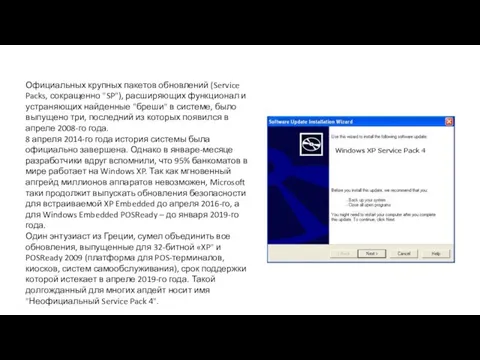

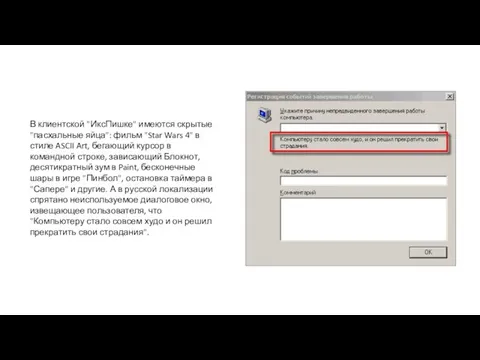








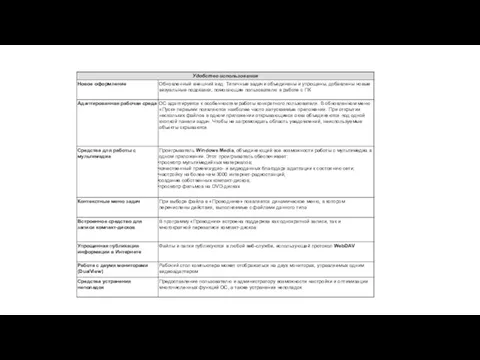








 Интеллектуальная игра Хакеры
Интеллектуальная игра Хакеры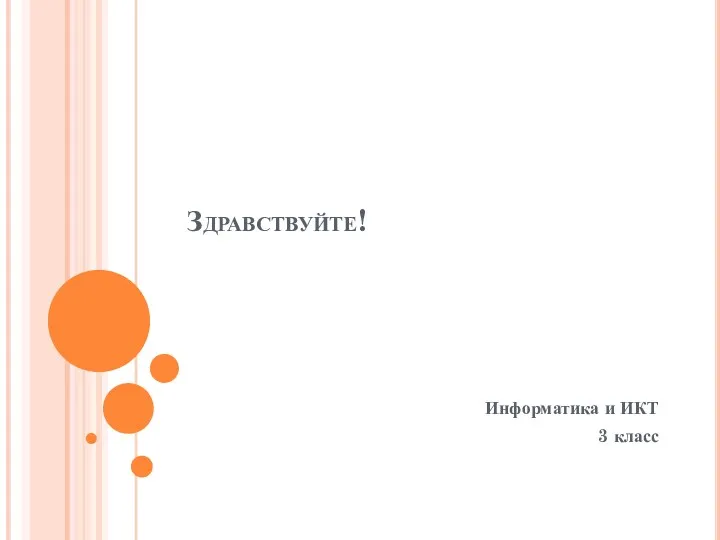 3 класс Обработка информации
3 класс Обработка информации 1С-Коннект. Технология продажи и подключения сервиса
1С-Коннект. Технология продажи и подключения сервиса Ассистенты или чат - боты
Ассистенты или чат - боты Волоконно-оптические линии связи
Волоконно-оптические линии связи Представление числовой информации с помощью систем счисления
Представление числовой информации с помощью систем счисления Второй уровень информационного взаимодействия. Вторичные информационные процессы
Второй уровень информационного взаимодействия. Вторичные информационные процессы Робота в середовищі графічного редактора: змінювання зображень з використання функцій обертання, зміна кольору фігур та кольору
Робота в середовищі графічного редактора: змінювання зображень з використання функцій обертання, зміна кольору фігур та кольору Введение в JavaScript. Лекция 16
Введение в JavaScript. Лекция 16 Обработка текстовой информации
Обработка текстовой информации Системы контроля версий
Системы контроля версий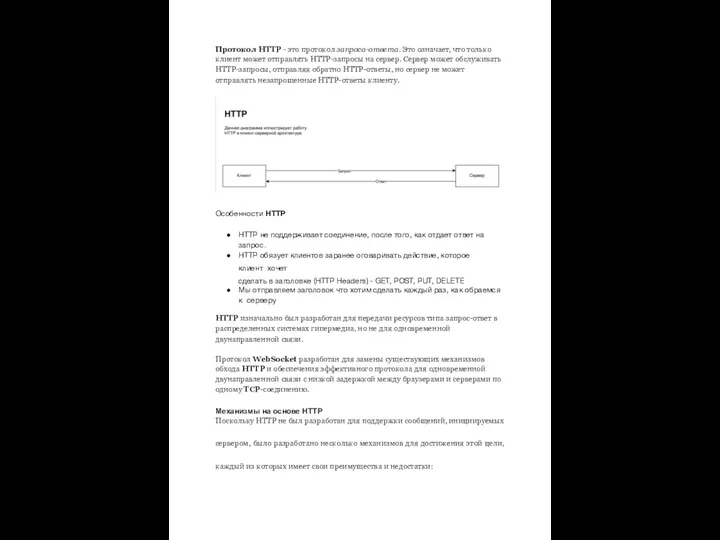 Протокол HTTP - это протокол запроса-ответа
Протокол HTTP - это протокол запроса-ответа Учет затрат и расчет себестоимости для МСФО
Учет затрат и расчет себестоимости для МСФО Проектирование ИС
Проектирование ИС Устройство компьютера
Устройство компьютера Тестирование удобства использования
Тестирование удобства использования IMD Vista Industrial Measurement Devices
IMD Vista Industrial Measurement Devices 20231109_tablichnyy_sposob_resh._logich._zadach
20231109_tablichnyy_sposob_resh._logich._zadach Крипке құрылымы әсер ететін жүйелердің моделі ретінде
Крипке құрылымы әсер ететін жүйелердің моделі ретінде Дизайн компьютерных игр и анимационных фильмов с точки зрения их визуального воздействия на человека
Дизайн компьютерных игр и анимационных фильмов с точки зрения их визуального воздействия на человека Архитектура ЭВМ и вычислительных систем
Архитектура ЭВМ и вычислительных систем Инструкция по электронной записи в Муниципальное учреждение Спортивная школа Виктория
Инструкция по электронной записи в Муниципальное учреждение Спортивная школа Виктория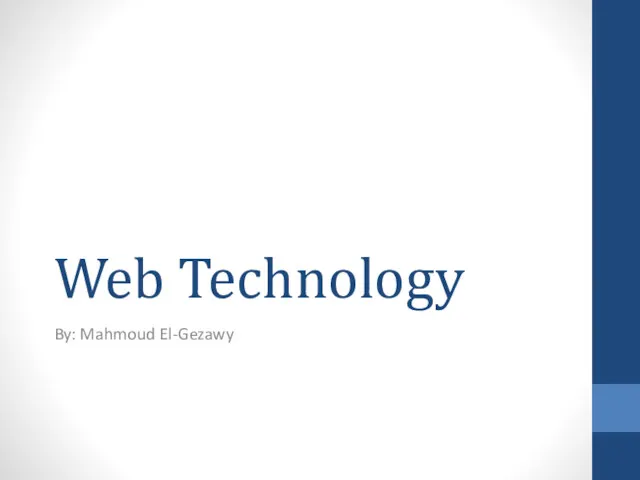 Web Technology
Web Technology Интернет-технологии в социальной работе
Интернет-технологии в социальной работе Разработка интеграционного модуля выгрузки данных о продажах фотосепараторов на корпоративный сайт ООО Сисорт
Разработка интеграционного модуля выгрузки данных о продажах фотосепараторов на корпоративный сайт ООО Сисорт Зустріч лідерів
Зустріч лідерів Операторы ввода, вывода в языке Си
Операторы ввода, вывода в языке Си Основы программирования на языке Java
Основы программирования на языке Java